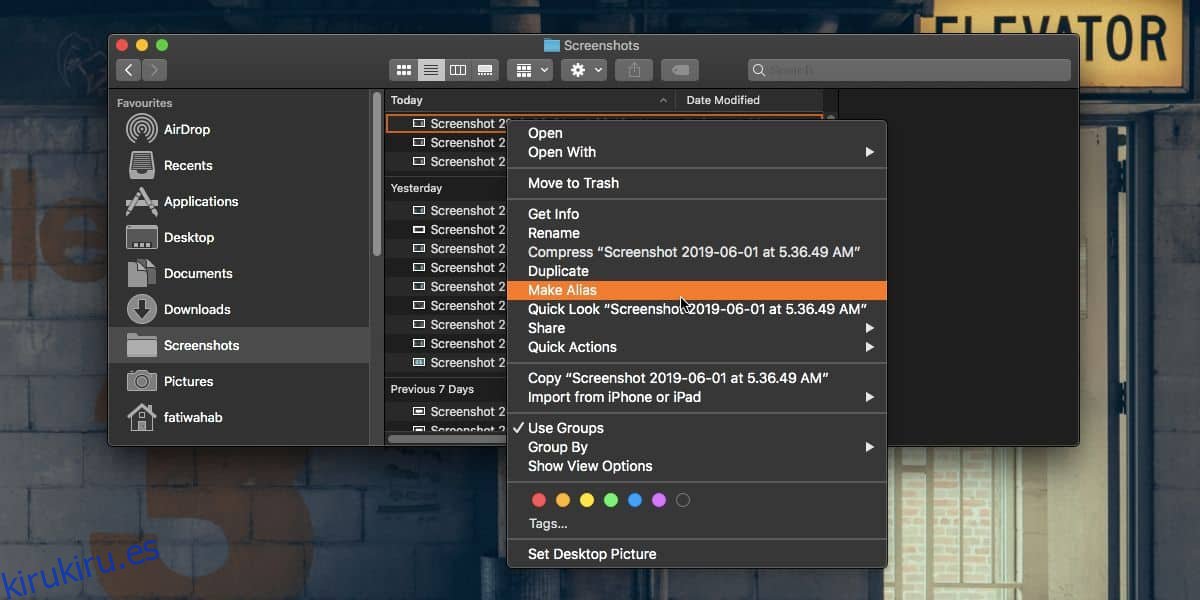El Dock en macOS está, de forma predeterminada, dividido en dos secciones; aplicaciones ancladas y archivos recientes. La sección de archivos recientes es dinámica. Se actualiza a medida que accede a los archivos, lo que significa que los archivos que ve allí una semana pueden no estar allí la siguiente. En cierto modo, esta es una gran característica. No es necesario anclar manualmente un archivo al Dock. Simplemente aparecerá allí si accede a él con suficiente frecuencia. Dicho esto, si la función de archivos recientes no es suficiente, puede anclar un archivo al Dock para que permanezca allí. Así es cómo.
Anclar archivo al Dock
Fuera de la caja, no puede anclar un archivo al Dock. Esa es una característica reservada para aplicaciones. Sin embargo, lo que puede hacer es anclar un Alias y se puede crear un Alias para archivos y carpetas. Hemos utilizado un alias para mostrar cómo puede abrir una carpeta anclada con un clic.
Abra el Finder y visite el archivo que desea anclar al Dock. Haga clic con el botón derecho y seleccione ‘Crear alias’ en el menú contextual. El alias se creará en la misma ubicación que el archivo. Si lo desea, puede cambiarle el nombre, aunque no es una buena idea, ya que podría dificultar la identificación de un archivo.
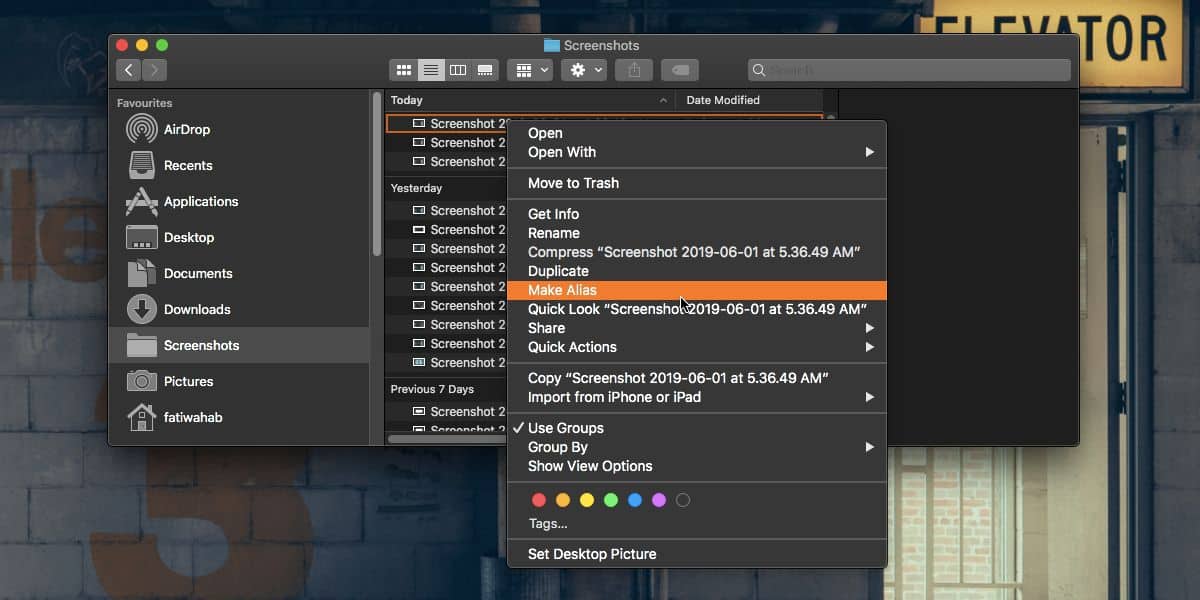
Una vez que se ha creado el alias, arrástrelo y suéltelo en el Dock y suéltelo. Esto fijará el alias en el Dock y cuando haga clic en él, se abrirá el archivo.
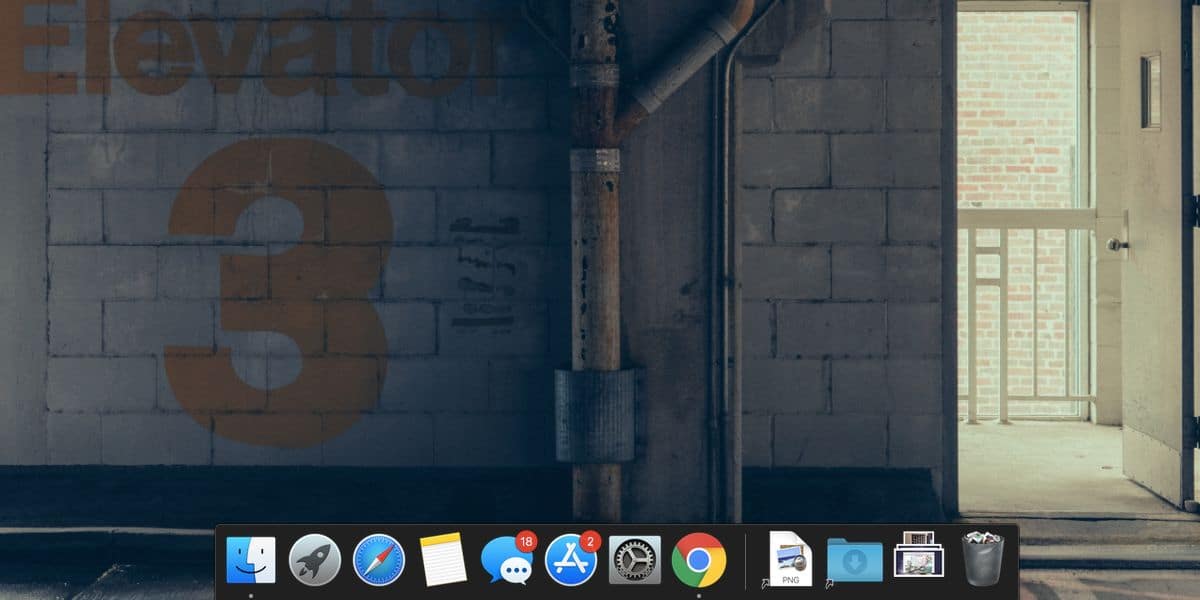
El alias no se puede anclar con las otras aplicaciones, por lo que aún estará separado de los íconos de la aplicación en su Dock. Además, cuando abre un archivo a través de su alias, la aplicación que lo abrirá y el icono del archivo estarán presentes en el Dock. Básicamente, esto significa que abrir un archivo anclado al Dock ocupará dos espacios en él. Es una pequeña deficiencia que realmente no puedes solucionar.
En macOS, cuando haga clic con el botón derecho en el icono del Dock de una aplicación, verá los archivos recientes enumerados allí. Esto solo es cierto para algunos archivos, pero estos archivos también se actualizan en función de los que accede con más frecuencia. No hay opción para anclarlos al menú. Considerándolo todo, anclar un alias a un archivo es realmente la opción más fácil. Si está dispuesto a usar lanzadores de aplicaciones, puede encontrar uno que le permita acceder a los archivos desde la barra de menú o desde el Dock.